|
MIRROR


Ringrazio Harmi per avermi permesso di tradurre i suoi tutorial.

qui puoi trovare qualche risposta ai tuoi dubbi.
Se l'argomento che ti interessa non è presente, ti prego di segnalarmelo.
Questo tutorial è stato creato con Corel19 e tradotto con Corel X, ma può essere realizzato anche con le altre versioni di PSP.
Dalla versione X4, il comando Immagine>Rifletti è stato sostituito con Immagine>Capovolgi in orizzontale,
e il comando Immagine>Capovolgi con Immagine>Capovolgi in verticale.
Nelle versioni X5 e X6, le funzioni sono state migliorate rendendo disponibile il menu Oggetti.
Con la versione X7 sono tornati i comandi Immagine>Rifletti e Immagine>Capovolgi, ma con nuove funzioni.
Vedi la scheda sull'argomento qui
Traduzione francese/traduction française qui/ici
Le vostre versioni qui/ici
Occorrente:
Materiale qui
Tubes:
Jeanne_Woman_Face_08_05_2018
Wordartmirror
Maschere
Astrid masker 62
Narah_Mask_1207
Grazie agli autori per il materiale utilizzato.
(in questa pagina trovi i links ai loro siti).
Filtri
in caso di dubbi, ricorda di consultare la mia sezione filtri qui
Filters Unlimited 2.0 qui
Tramages - Glass Pyramids qui
VM Distortion - Vision Impossible qui
It@lian Editors Effect - Bordo con luci qui
L&K's - L&K's Trix qui
Mehdi - Wavy Lab 1.1. qui
Mehdi - Weaver qui
Neology - Transparent Bullseye qui
AAA Frames - Foto Frame qui
VanDerLee - Unplugged-X qui
Toadies - What are you qui
I filtri Tramages, VM Distortion, Italian Editors, Neology e Toadies si possono usare da soli o importati in Filters Unlimited
(come fare vedi qui)
Se un filtro fornito appare con questa icona  deve necessariamente essere importato in Filters Unlimited. deve necessariamente essere importato in Filters Unlimited.

non esitare a cambiare modalità di miscelatura e opacità secondo i colori utilizzati.
Metti le selezioni nella cartella Selezioni.
Apri le maschere in PSP e minimizzale con il resto del materiale.

Apri la paletta dei colori in PSP per cambiare i colori facilmente.
Con lo strumento Contagocce 
clicca con il tasto sinistro del mouse per impostare il colore come colore di primo piano
e con il tasto destro del mouse per impostare il colore come colore di sfondo

Colori utilizzati
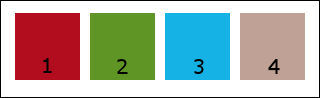
1. Apri una nuova immagine trasparente 850 x 550 pixels.
Imposta il colore di primo piano con il colore 2,
e il colore di sfondo con il colore 1
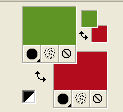
2. Effetti>Plugins>Mehdi - Wavy Lab 1.1.
Questo filtro crea gradienti con i colori della paletta:
il primo è il colore di sfondo, il secondo quello di primo
cambia gli ultimi due colori creati dal filtro:
il terzo con il colore 3 e il quarto con il colore 4.
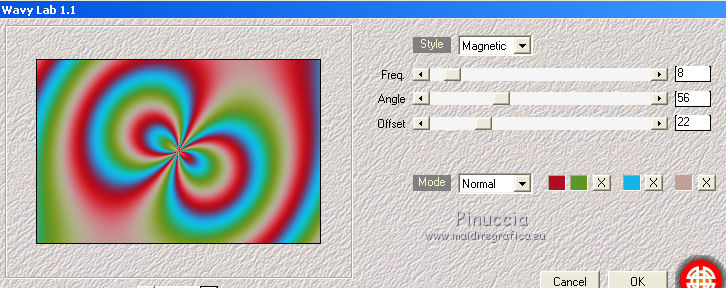
3. Regola>Sfocatura>Sfocatura gaussiana - raggio 35.

4. Livelli>Duplica.
Immagine>Ridimensiona, al 75% - tutti i livelli non selezionato.
5. Selezione>Seleziona tutto.
Selezione>Mobile.
Selezione>Immobilizza.
6. Effetti>Plugins>Filters Unlimited 2.0 - VM Distortion - Vision Impossible.
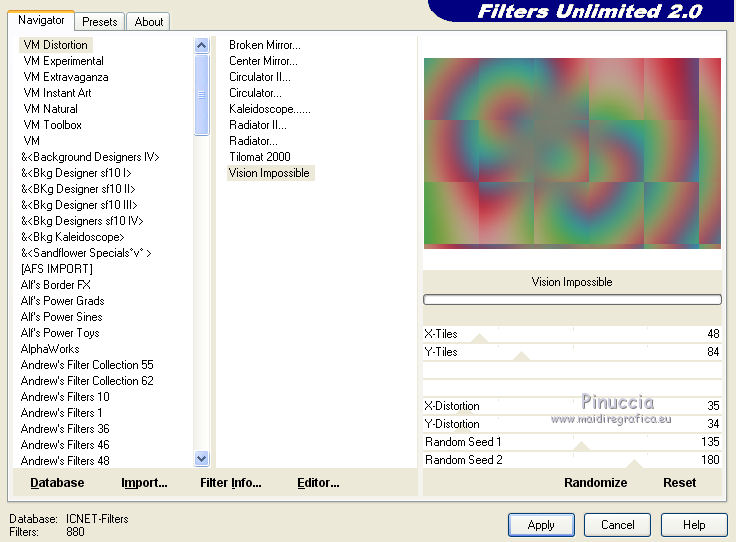
7. Effetti>Effetti 3D>Sfalsa ombra, colore 2.
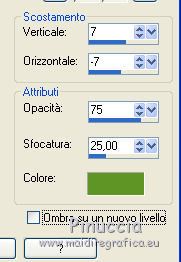
8. Selezione>Deseleziona.
9. Effetti>Effetti di immagine>Motivo unico.

Regola>Messa a fuoco>Metti a fuoco.
10. Livelli>Nuovo livello raster.
Imposta il colore di primo piano con il colore 4.
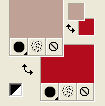
Riempi  il livello con il colore di primo piano. il livello con il colore di primo piano.
11. Livelli>Nuovo livello maschera>Da immagine.
Apri il menu sotto la finestra di origine e vedrai la lista dei files aperti.
Seleziona la maschera Narah_Mask_1207.

Livelli>Unisci>Unisci gruppo.
12. Livelli>Duplica.
Immagine>Rifletti.
Livelli>Unisci>Unisci giù.
13. Selezione>Carica/Salva selezione>Carica selezione da disco.
Cerca e carica la selezione hpkselectie125.
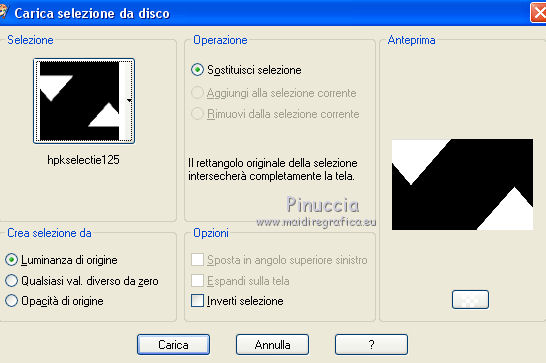
Selezione>Innalza selezione a livello.
14. Effetti>Effetti di trama>Veneziana - colore bianco.

Ripeti Effetti>Effetti di trama>Veneziana, larghezza 4, orizzontale non selezionato.

Selezione>Deseleziona.
15. Cambia la modalità di miscelatura di questo livello in Sovrapponi,
e abbassa l'opacità al 70%.
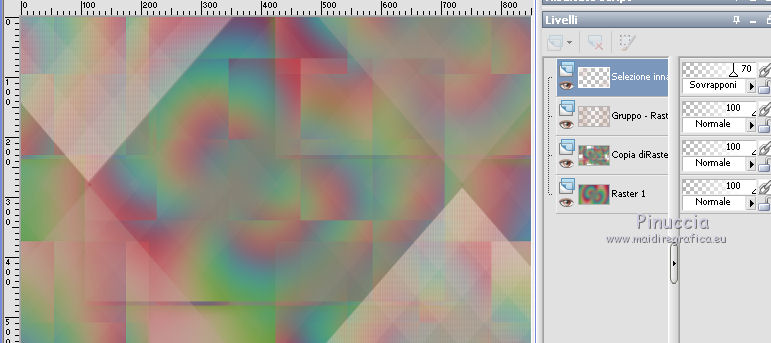
16. Effetti>Plugins>Toadies - What are you.
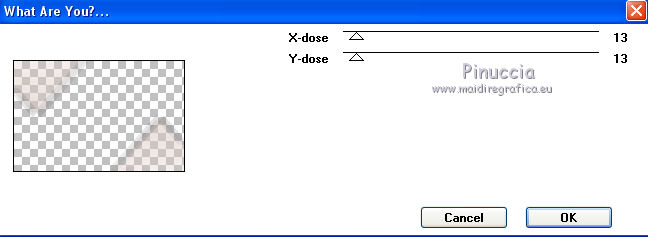
17. Regola>Messa a fuoco>Metti a fuoco.
Effetti>Effetti di bordo>Aumenta.
18. Attiva il livello sottostante.
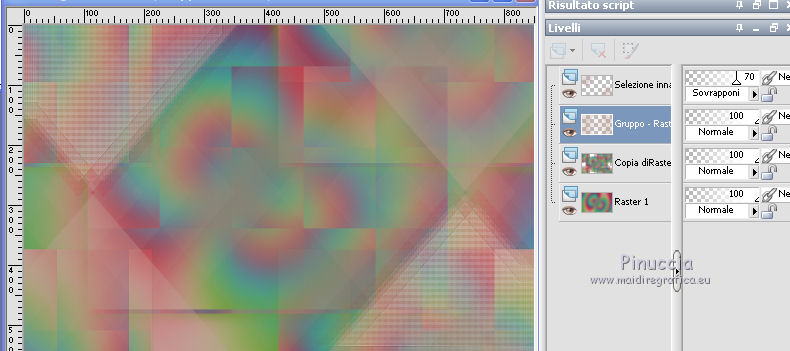
19. Selezione>Carica/Salva selezione>Carica selezione da disco.
Cerca e carica la selezione hpkselectie126.
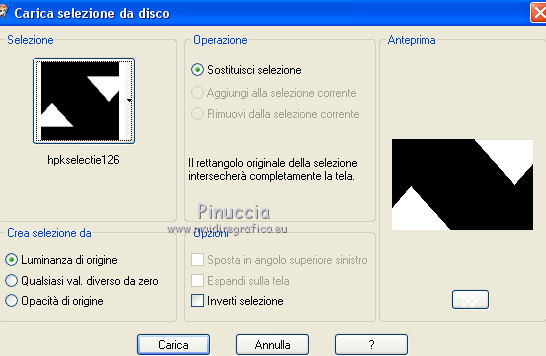
Selezione>Innalza selezione a livello.
20. Effetti>Plugins>L&K's - L&K's Trix
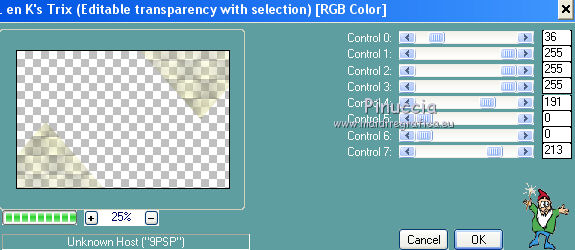
Selezione>Deseleziona.
21. Cambia la modalità di miscelatura di questo livello in Luminanza,
e abbassa l'opacità al 60%.
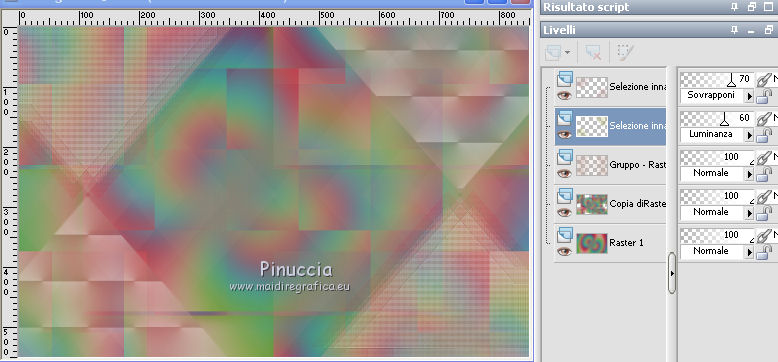
22. Effetti>Plugins>Toadies - What are you, con i settaggi precedenti.

23. Regola>Messa a fuoco>Metti a fuoco.
Attiva il livello superiore.
24. Livelli>Nuovo livello raster.
Riempi  con il colore 1 (colore rosso di sfondo). con il colore 1 (colore rosso di sfondo).
25. Livelli>Nuovo livello maschera>Da immagine.
Apri il menu sotto la finestra di origine
e seleziona la maschera Astrid masker 62.

Livelli>Unisci>Unisci gruppo.
26. Effetti>Plugins>Filters Unlimited 2.0 - Tramages - Glass Pyramids.
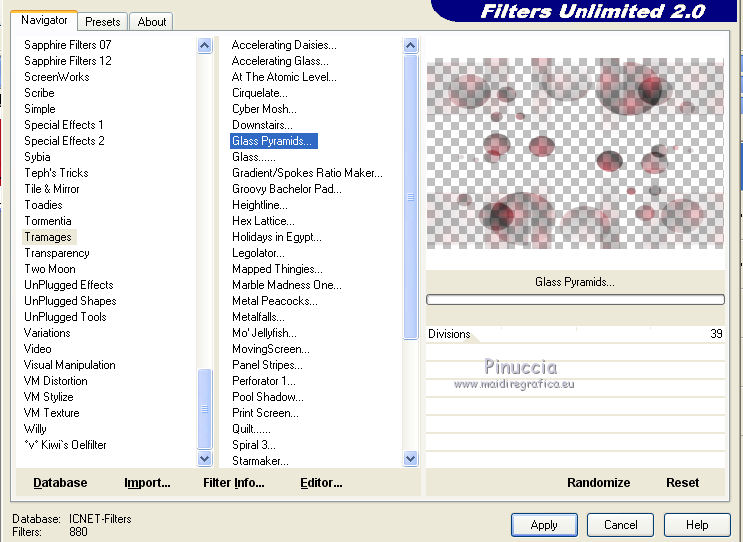
Abbassa l'opacità di questo livello al 60%.
27. Attiva il livello inferiore, Raster 1.
Livelli>Duplica.
Livelli>Disponi>Porta in alto e rimani su questo livello.
28. Effetti>Effetti di distorsione>Distorione Lente.
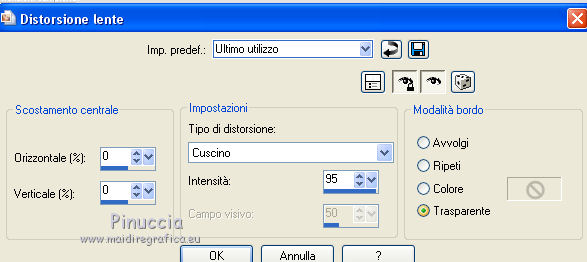
29. Immagine>Ridimensiona, all'85% - tutti i livelli non selezionato.
30. Selezione>Seleziona tutto.
Selezione>Mobile.
Selezione>Immobilizza.
31. Selezione>Modifica>Contrai - 20 pixels.
Premi sulla tastiera il tasto CANC 
Selezione>Deseleziona.
32. Effetti>Effetti di immagine>Motivo unico, con i settaggi standard.

33. Effetti>Plugins>VanDerLee - Unplugged-X - Defocus.
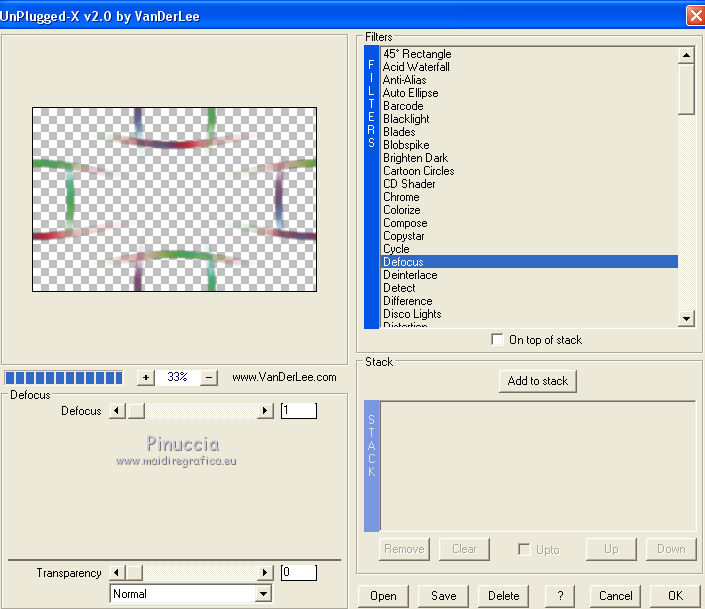
Minimizza il tuo lavoro.
*******************
34. Apri una nuova immagine trasparente 350 x 450 pixels
Effetti>Plugins>Mehdi - Wavy Lab 1.1., con i settaggi precedenti
Colori 1 - 2 - 3 e 4.
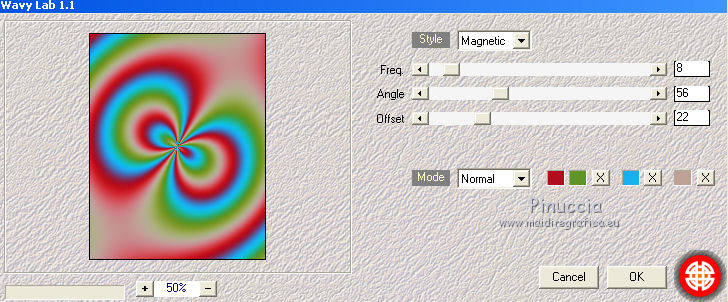
35. Effetti>Plugins>Mehdi - Weaver.
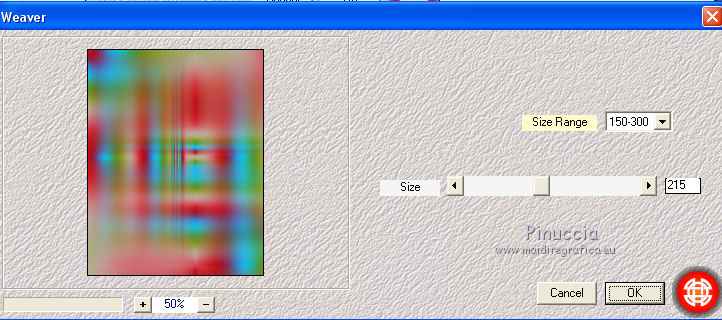
36. Effetti>Plugins>It@lian Editors Effect - Bordo con luci.
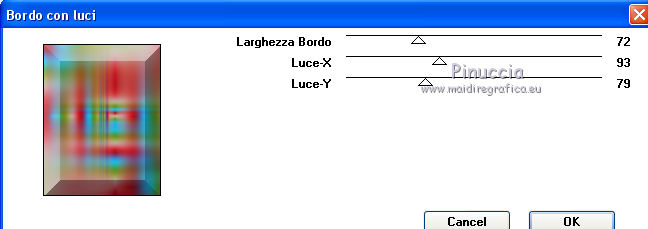
37. Apri il tube Jeanne_Woman_Face_08_05_2018, cancella il watermark, e vai a Modifica>Copia.
Torna alla piccola immagine e vai a Modifica>Incolla come nuovo livello.
38. Immagine>Ridimensiona, al 50%, tutti i livelli non selezionato.
(questo dipende dal tube che stai usando, guarda l'esempio finale per orientarti).
Posiziona  correttamente il tube. correttamente il tube.
38. Livelli>Duplica.
Regola>Sfocatura>Sfocatura gaussiana - raggio 20.

Cambia la modalità di miscelatura di questo livello in Sovrapponi, o altro.
Livelli>Disponi>Sposta giù.
39. Livelli>Unisci>Unisci visibile.
40. Immagine>Rifletti.
Modifica>Copia.
Minimizza l'immagine, che ti srevirà ancora.
Torna al tuo lavoro (sei sul livello superiore).
********************
41. Modifica>Incolla come nuovo livello.
Immagine>Ridimensiona, al 50%, tutti i livelli non selezionato.
42. Premi il tasto K sulla tastiera per attivare lo strumento Puntatore 
e imposta Posizione X: 86,00 e Posizione Y: 163,00
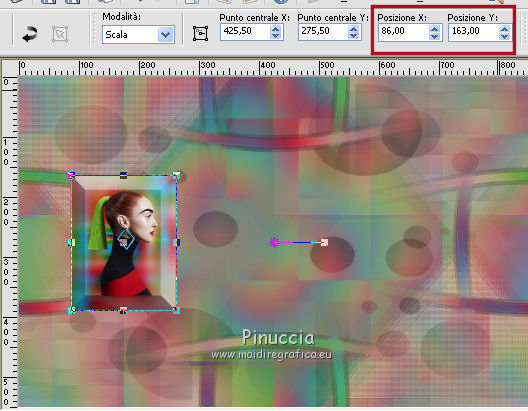
43. Livelli>Duplica.
Immagine>Ridimensiona, al 72%, tutti i livelli non selezionato.
Lo strumento Puntatore è ancora attivo
Imposta Posizione X: 111,00 e posizione Y: 26.
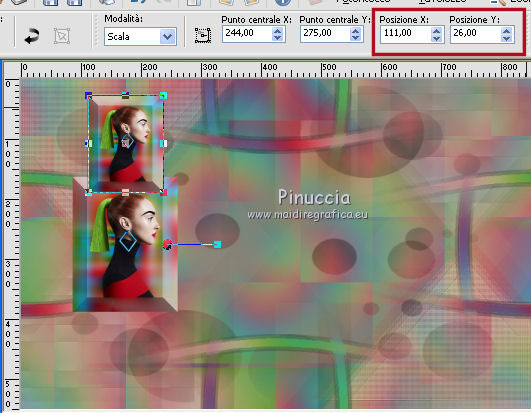
44. Livelli>Duplica.
Imposta Posizione X: 111,00 e Posizione Y: 364
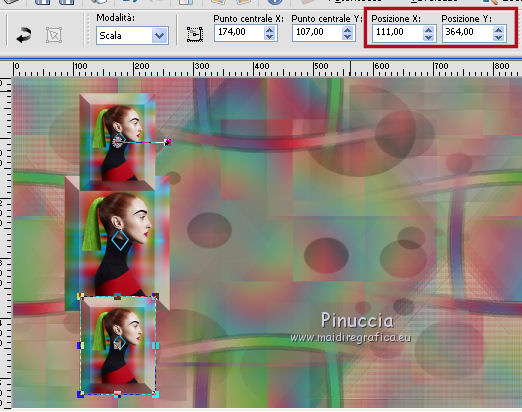
Premi il tasto M per deselezionare lo strumento.
45. Livelli>Unisci>Unisci giù - 2 volte.
45. Livelli>Duplica.
Regola>Sfocatura>Sfocatura gaussiana - raggio 15.

Cambia la modalità di miscelatura di questo livello in Moltiplica.
Livelli>Disponi>Sposta giù.
46. Attiva il livello superiore.
Effetti>Effetti di immagine>Angolo arricciato
angolo in basso a sinistra - colore 1, o altro

46. Effetti>Effetti di immagine>Angolo arricciato
angolo in alto a sinistra, colore 3, o altro.

47. Livelli>Nuovo livello raster.
Selezione>Carica/Salva selezione>Carica selezione da disco.
Cerca e carica la selezione hpkselectie128.
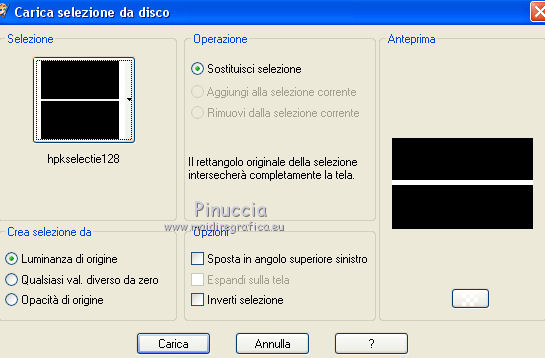
48. Effetti>Plugins>Mehdi - Wavy Lab 1.1
colori 1 2 3 4
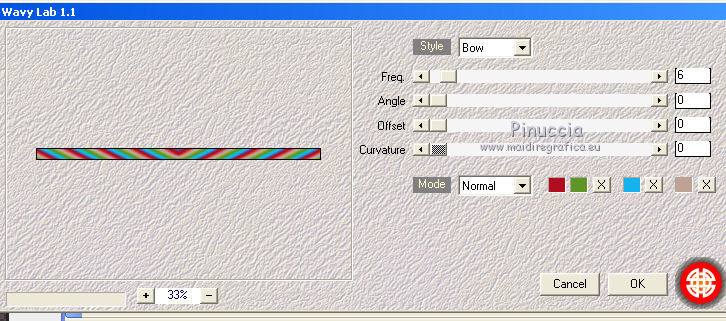
49. Selezione>modifica>Contrai - 4 pixels.
Premi sulla tastiera il tasto CANC.
Selezione>Deseleziona.
50. Effetti>Effetti di distorsione>Onda.

51. Livelli>Disponi>Sposta giù - 2 volte.
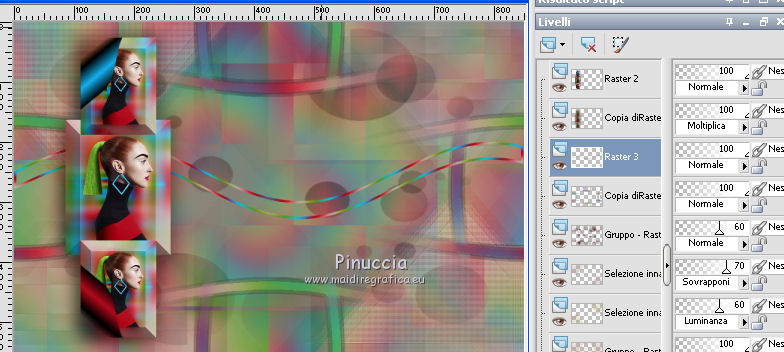
52. Livelli>Duplica.
Immagine>Rifletti.
Livelli>Unisci>Unisci giù.
53. Effetti>Plugins>Filters Unlimited 2.0 - Neology - Transparent Bullseye.
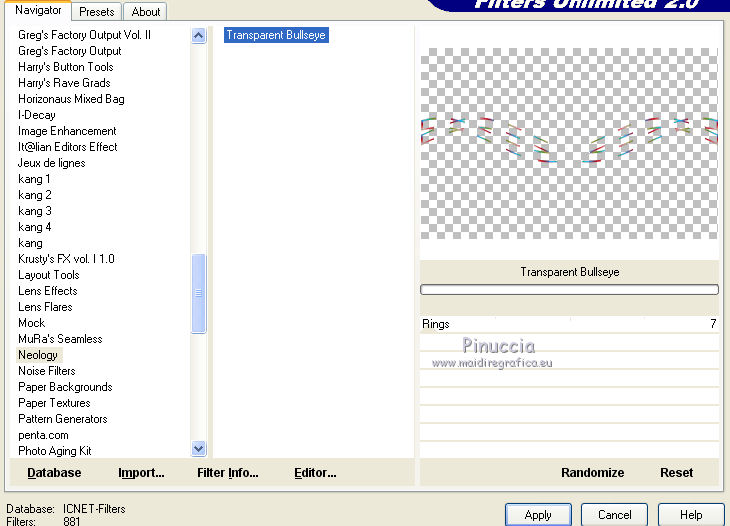
Effetti>Effetti di bordo>Erodi.
54. Tasto K per attivare lo strumento Puntatore 
e imposta Posizione X: 0,00 e Posizione Y: 42,00.
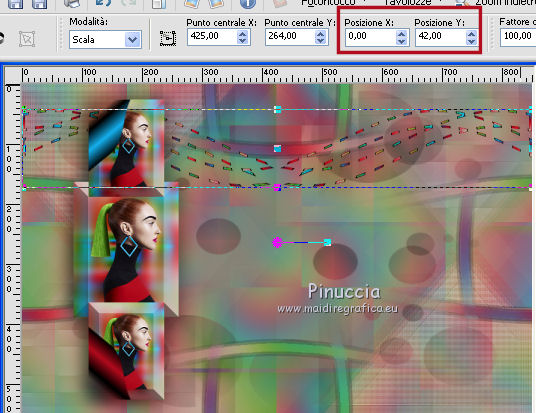
Tasto M per deselezionare lo strumento.
55. Livelli>Duplica.
Immagine>Capovolgi.
Livelli>Unisci>Unisci giù.
56. Effetti>Effetti 3D>Sfalsa ombra, colore 1.

Ripeti l'Effetto Sfalsa ombra, cambiando verticale e orizzontale con -2.
56. Cambia la modalità di miscelatura di questo livello in Sovrapponi,
e abbassa l'opacità al 55%.
57. Attiva il livello superiore.
Attiva la piccola immagine che hai minimizzato al punto 40.
Immagine>Rifletti.
Modifica>Copia.
Torna al tuo lavoro e vai a Modifica>Incolla come nuovo livello.
58. Immagine>Ridimensiona, al 75%, tutti i livelli non selezionato.
Abbassa l'opacità di questo livello al 60%.
59. Tasto K per attivare lo strumento Puntatore 
e imposta posizione X: 550,00 e Posizione Y: 106,00.
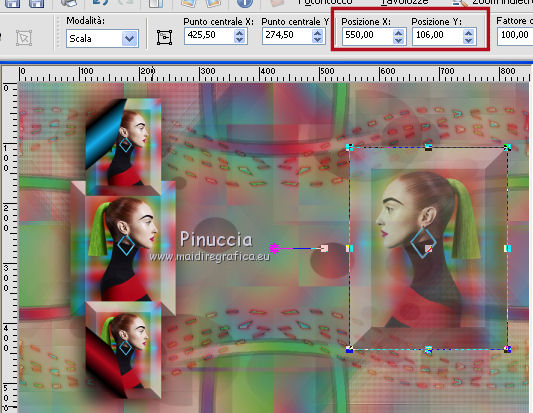
60. Livelli>Duplica.
Immagine>Ridimensiona, al 75%. tutti i livelli non selezionato.
Riporta l'opacità di questo livello a 100.
60. Lo strumento Puntatore è sempre attivo.
Imposta Posizione X: 640.00 e Posizione Y: 149,00
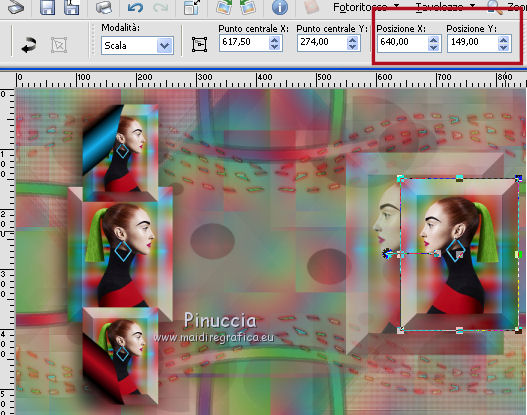
Tasto M per deselezionare lo strumento.
61. Effetti>Effetti di immagine>Angolo arricciato
angolo in basso a destra, colore 2, o altro

62. Attiva il livello sottostante.
Effetti>Effetti 3D>Sfalsa ombra, colore nero.
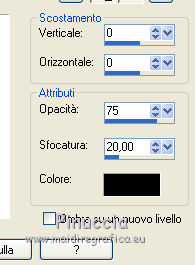
63. Attiva nuovamente il livello superiore.
Modifica>Ripeti Sfalsa ombra.
64. Apri Wordartmirror e vai a Modifica>Copia.
Torna al tuo lavoro e vai a Modifica>Incolla come nuovo livello.
Lascia la modalità di miscelatura in Sovrapponi e l'opacità al 75%.
65. Tasto K per attivare lo strumento Puntatore 
e imposta Posizione X: 308,00 e Posizione Y: 176,00.
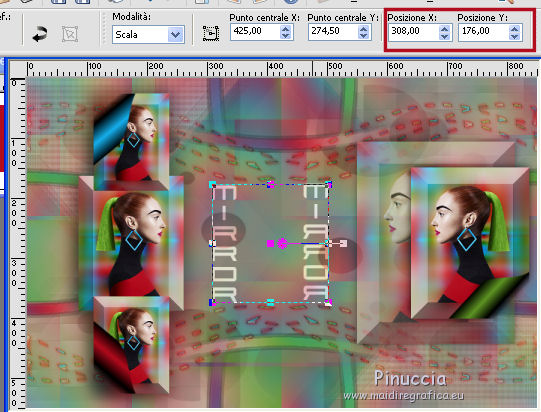
Tasto M per deselezionare lo strumento.
66. Livelli>Unisci>Unisci visibile.
67. Effetti>Plugins>AAA Frames - Foto Frame.

68. Firma il tuo lavoro su un nuovo livello.
Livelli>Unisci>Unisci tutto e salva in formato jpg.
Il tube di questo esempio è di Gabry


Se hai problemi o dubbi, o trovi un link non funzionante, o se vuoi mandarmi la tua versione, scrivimi.
21 Maggio 2018
|
